GPS手簿操作流程
拓普康GPS简易操作手册
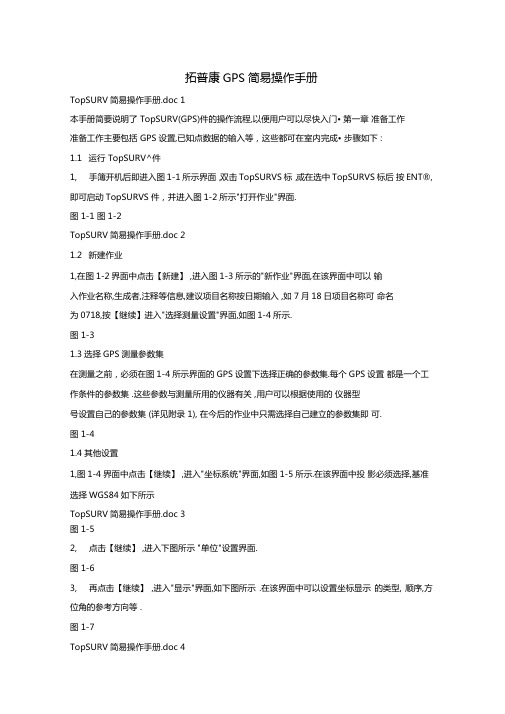
拓普康GPS简易操作手册TopSURV简易操作手册.doc 1本手册简要说明了 TopSURV(GPS)件的操作流程,以便用户可以尽快入门• 第一章准备工作准备工作主要包括 GPS设置,已知点数据的输入等,这些都可在室内完成• 步骤如下 :1.1运行 TopSURV^件1,手簿开机后即进入图1-1所示界面,双击TopSURVS标,或在选中TopSURVS标后按ENT®,即可启动TopSURVS件,并进入图1-2所示"打开作业"界面.图 1-1 图 1-2TopSURV简易操作手册.doc 21.2新建作业1,在图1-2界面中点击【新建】 ,进入图1-3所示的"新作业"界面,在该界面中可以输入作业名称,生成者,注释等信息,建议项目名称按日期输入 ,如7月18日项目名称可命名为0718,按【继续】进入"选择测量设置"界面,如图1-4所示.图 1-31.3选择GPS测量参数集在测量之前,必须在图1-4所示界面的GPS设置下选择正确的参数集.每个GPS设置都是一个工作条件的参数集 .这些参数与测量所用的仪器有关 ,用户可以根据使用的仪器型号设置自己的参数集 (详见附录 1), 在今后的作业中只需选择自己建立的参数集即可.图 1-41.4 其他设置1,图1-4界面中点击【继续】 ,进入"坐标系统"界面,如图1-5所示.在该界面中投影必须选择,基准选择WGS84如下所示TopSURV简易操作手册.doc 3图 1-52,点击【继续】 ,进入下图所示 "单位"设置界面.图 1-63,再点击【继续】 ,进入"显示"界面,如下图所示 .在该界面中可以设置坐标显示的类型, 顺序,方位角的参考方向等 .图 1-7TopSURV简易操作手册.doc 44,点击【继续】 ,进入"报警"界面,如下图所示 .报警界面可以设置各种声音报警 , 如:电源低,内存不足,电台连接弱,卫星失锁等,可分别设置手簿,GPS+接收机,全站仪.不过必须在"音响报警"框前打勾,设置才有效.点击【完成】 ,将保存所有参数设置,并返回软件主界面 , 如图 1-8 所示 .图 1-8新建作业时都会显示以上一个设置向导 , 在进入作业后还可以在【作业 / 设置】中选择,对每项进行设置 .1.4 输入已知点数据1, 输入已知点地方坐标在主界面下选择【编辑 /点】, 显示图 1-9 界面. 在该界面下点击【设置】进入 " 显示设置界面 , 如图 1-10 所示. 将坐标类型改为 "地面 ", 点击【确定】返回图 1-9 界面. TopSURV简易操作手册.doc 5图 1-9图 1-10在图 1-9 界面点击【增加】 , 进入图 1-11 所示"增加点"界面,输入已知点的点名及相应的地方坐标 , 然后点击【确定】返回图 1-9 界面 . 继续点击【增加】可以输入其它点的地方坐标.图 1-11TopSURV简易操作手册.doc 6注意: 如果所增加的点将会作为控制点 , 请将右下角的 "控制点 "框打勾 .2,输入已知点WGS-84坐标如果已知点具有精确 WGS8坐标,可以如下方式输入,否则这一步可省略. 在主界面下选择【编辑 / 点】, 显示图 1-9 界面. 在该界面下点击【设置】按钮进入 " 显示"设置界面 , 如图 1-12 所示. 将坐标类型改为 "WGS84(Lat/Lon/Ell ht)", 然后点击【确定】返回图 1-9 界面 .图 1-12在图1-9界面点击【增加】,进入图1-13所示"增加点"界面,输入点名与 WGS8经纬度与大地高,然后点击【确定】返回图 1-9 界面,继续点击【增加】可以输入其它点的WGS84坐标.图 1-13在已知数据全部输入完成后,点击图1-9界面中的【关闭】按钮,返回TopSURX主界面. TopSURV简易操作手册.doc 7第二章外业测量RTK测量时,需要至少两台接收机,一台接收机作基准站,与其相连的天线在已知点上对中整平 ;另一台接收机作流动站 ,与其相连的天线在待测点上对中整平 . 如果在地方坐标系统下进行测量 ,还需进行坐标转换 .随已知数据与作业方案的不同坐标转换方案也会不同 . 下面是最通常的情况 ,如欲知道坐标转换的更多信息 ,请参看附录2.假设测区内有C01,C02,C03三点具有地方坐标,但不具有 WGS8坐标,作业方案有两种 .一, 第一种方案 , 基准站架设在已知点上 .作业步骤如下 :•将基准站接收机架设在任一控制点(不妨假设为C01)上,对中整平,并量取天线高(量取方式见附录 3).•接收机,手簿都开机,将手簿连到基准站接收机上•运行TopSURV软件,并新建作业,选择正确的RTK参数集..在TopSURX主界面下选择【测量/设置基准站】菜单项,进入图2-1所示界面.输入点名(建议为C01-84,以与作为地方坐标数据输入的 C01点区别),基准站天线高及测高方式,查看卫星数(框内所示),如果超过4颗,点击【自动定位】按钮.此时"WGS84(m)" 框内显示基准站点的 WGS8大地经纬度与大地高,并不断变化,同时【自动定位】按钮变为【停止】 ,在观测至少 60秒以后,点击【停止】按钮 .然后点击【设置基准站】 , 如果设置基准站成功 , 将会显示图 2-2 所示界面 . 图 2-1TopSURV简易操作手册.doc 8图 2-2.将流动站接收机安装到2米对中杆上,架设在C02点上•接收机开机,将手簿连到流动站上,进入已建好的作业中,在TopSURX主界面下点击【测量/点测量】,进入图 2-3界面图 2-3在该界面中"Fixed"指示解的类型,除"Fixed"之外还有可能显示"Auto"及"Float", 他们分别代表固定解 , 导航解及浮点解 , 就精度来说 , 固定解精度最高 , 浮点解次之 , 导航解最差 . 指示水平位置精度 , 指示垂直位置精度 , 指示电台数据链的通信质量..在图2-3界面中输入点名(建议为C02-84,以与作为地方坐标数据输入的 C02点区别), 因为我们采用的是 2米对中杆,所以天线高输入 "2.000", 测高方式选择"垂高II当解的类型显示为 "Fixed" 时, 即可点击【开始】记录, 此时界面变为图 2-4 所示界面 . 圆圈内指示观测历元数 , 当与指示位置精度符合要求时 ,点击【采用】完成点测量.TopSURV简易操作手册.doc 9图 2-4 ®同理,流动站架设在C03点上,进行点测量,采集得到C03的WGS-84坐标C03-84.这样,C01自动定位获得 WGS8坐标C01-84,C02与C03点通过RTK点测量获得 WGS84 坐标C02-84 与 C03-84.⑦. 坐标转换在TopSURX主界面中,点击【测量/坐标转换】菜单项,进入如下图所示"坐标转换" 界面图 2-5 在该界面中点击【增加】 ,显示图 2-6所示"增加转换点 "界面TopSURV简易操作手册.doc 10图 2-6在图 2-6 界面中 , 点击点列表图标分别调入控制点的地方坐标及击【确WGS8坐标,然后点定】返回图 2-5 界面. 在图 2-5 界面中继续点击【增加】 , 将其他控制点增加为转换点.值得一提的是 , 每个控制点的平面坐标与高程是否参与坐标转换 , 都是可选的 , 如图 2-6 所示. 当三个控制点作为转换点全部增加完成后 , 界面显示如下图 2-7 可以点击【转换参数】按钮查看转换参数•其中"H残差"与"V残差"栏分别表示使用该转换参数进行坐标转换后在该点上的剩余误差,一般不要超过2cm•点击【关闭】完成坐标转换,返回TopSURV^界面•坐标转换完成后 ,再查看【作业/设置/坐标转换】 ,在"投影"一栏,将不再显示为 "无II而显示为"坐标转换",如图2-8所示.此时再进行点测量与点放样,将都在地方坐标系统下进行•点列表图标点列表图标TopSURV简易操作手册.doc 11图 2-8 ⑧•点测量,点放样『点测量』将流动站接收机安装到 2米对中杆上 , 架设在待测点上 . 接收机开机 ,将手簿连到流动站上,进入已建好的作业中,在TopSURX主界面下点击【测量/点测量】,进入图2-9 界面图 2-9输入点名 , 天线高及测高方式 , 当解的类型显示为 "Fixed", 点击【开始】按钮 ,观测5〜10个历元,并当与指示位置精度符合要求时,点击【采用】完成该点数据采集. 『点放样』首先将设计点坐标作为已知点数据输入作业中(具体参见第 1.4 节), 然后点击【放样 /点】菜单项 , 进入如下图所示 "点放样"界面TopSURV简易操作手册.doc 12图 2-10在该界面中"Fixed"指示解的类型,除"Fixed"之外还可能显示"Auto"及"Float", 他们分别代表固定解 , 导航解及浮点解 , 指示水平精度 , 指示垂直精度 , 指示电台数据链的通信质量 .在图 2-10 界面中 , 点击【设置】按钮 , 进入如下 "放样参数 "界面图 2-11在该界面中可以设置放样点与设计点的水平距离限差 , 放样时的参考方向 , 放样点存储时的后缀名(与设计点区别), 以及放样时解的类型(一般为固定解). 参考方向有三个选项, 选择"移动方向 ", 放样时会根据流动站的移动方向 , 指示该向左还是向右 , 向前还是向后移动;"N"表示参考方向为北方向,放样时需配合手簿托架上的指南针移动逼近设计点位;选择"参考点 /方位", 放样时会要求输入参考点或参考方位 , 然后根据与参考点或参考方位的相对位置进行放样 .设置完成后 ,点击图 2-11界面中的【确定】返回图 2-10所示" 点放样"界面.进行点放样 ,首先在"点放样"界面中点击点列表图标(如图 2-10 所标)进入"点" 点列表图标TopSURV简易操作手册.doc 13界面(如图 2-12)调入欲放样的设计点 ,并输入正确的天线高及测高方式 ,然后当解的类型显示为 "Fixed", 点击【点放样】 ,显示图 2-13 所示界面 .图 2-12图 2-13图 2-13 是参考方向选择 "移动方向 "时的放样界面 , 当放样点与设计点偏差符合要求时, 点击【存储】保存放样点 .二,第二种方案 , 基准站架设在未知点上 . 作业步骤如下 :. 在测区中央选择一个有一定高度且视野开阔的未知点 , 并将基准站接收机架设在上面,对中整平 ,量取天线高(天线高量取方式参见附录).•接收机,手簿都开机,将手簿连到基准站接收机上•运行TopSURV软件,并新建作业,选择正确的RTK参数集..在TopSURV^界面下选择【测量/设置基准站】菜单项,进入图2-13所示界面.输入点名(假设为BASE),天线高及测高方式,查看卫星数(框内所示),如果超过4颗, TopSURV简易操作手册.doc 14点击【自动定位】按钮•此时"WGS84(m)框内显示基准站点的 WGS8大地经纬度与大地高, 并不断变化 , 同时【自动定位】按钮变为【停止】 , 在观测至少 60 秒以后, 点击【停止】按钮 . 然后点击【设置基准站】 , 如果设置基准站成功 , 将会显示图 2-14 所示界面.图 2-13图 2-14.将流动站接收机安装到2米对中杆上,架设在C01点上•接收机开机,将手簿连到流动站上,进入已建好的作业中,在TopSURX主界面下点击【测量/点测量】,进入图 2-15界面TopSURV简易操作手册.doc 15图 2-15在该界面中"Fixed"指示解的类型,除"Fixed"之外还有可能显示"Auto"及"Float", 他们分别代表固定解 , 导航解及浮点解 , 就精度来说 , 固定解精度最高 , 浮点解次之 , 导航解最差 . 指示水平位置精度 , 指示垂直位置精度 , 指示电台数据链的通信质量..在图2-15界面中输入点名(建议为C01-84,以与作为地方点输入的C01点区别), 因为我们采用的是 2米对中杆,所以天线高输入 "2.000", 测高方式选择"垂高".当解的类型显示为 "Fixed" 时,即可点击【开始】记录,此时界面变为图 2-16所示界面.圆圈内指示观测历元数 , 当与指示位置精度符合要求时 , 点击【采用】完成点测量 .图 2-16®同理,流动站先后架设在点 C02与C03上,进行点测量,采集得到C02-84与C03-84.这样,C01,C02与C03点都通过RTK点测量获得了 WGS8坐标:C01-84,C02-84与 C03-84. ⑦. 坐标转换在TopSURV主界面中,点击【测量/坐标转换】菜单项,进入如下图所示"坐标转换" TopSURV简易操作手册.doc 16界面图 2-17在该界面中点击【增加】 , 显示图 2-18 所示"增加转换点 "界面图 2-18在图2-18界面中,点击点列表图标分别调入控制点的地方坐标及WGS8坐标,然后点击【确定】返回图 2-17 界面.在图 2-17 界面中继续点击【增加】 ,将其他控制点增加为转换点. 值得一提的是 , 每个控制点的平面坐标与高程是否参与坐标转换, 都是可选的 , 如图2-18所示.当三个控制点作为转换点全部增加完成后 ,界面显示图 2-19 所示,此时可以点击【转换参数】按钮查看已求得的转换参数•注意"H残差"与"V残差"一般不应超过2cm.点列表图标点列表图标TopSURVI易操作手册.doc 17图 2-19然后,点击【关闭】完成坐标转换,返回TopSURX主界面.坐标转换完成后 ,再查看【作业/设置/坐标转换】 ,在"投影"一栏,将不再显示为 "无II而显示为"坐标转换", 如图2-20所示.此时再进行点测量与点放样 ,将都在地方坐标系统下进行.图 2-20⑧. 点测量 , 点放样点测量 , 点放样与第一种方案中的操作完全相同 , 这里就不再赘述了 .第一种方案 ,基准站架设在已知点上 ,流动站分别在其它控制点上进行点测量 ,获得WGS8坐标,然后再进行坐标转换•第二种方案,基准站架设在未知点上,流动站需在所有控制点上进行点测量,获得WGS8坐标,然后再进行坐标转换• 比较而言 , 更推荐第二种方案 . 因为在第二种方案中 , 基准站可以选择架设在测区中央一定高度且视野开阔的理想点位上 . 基准站架的越高 , 电台信号的传输距离越远 , 信号质量TopSURV I易操作手册.doc 18也越好; 视野开阔保证能接收到更多且信号更好的卫星 ;基准站架在测区中央能更好地覆盖整个测区 , 减少基站架设次数 .TopSURV简易操作手册.doc 19附录 1如何建立自己的GPS参数集正确的GPS参数集是实施RTK的基础,它不仅与所用的接收机,天线,电台等硬件型号有关,还与测量结果的精度要求有关.TopSURV本身预置了 5个参数集,它们分别是 "MyRTK","My RTK and PP","My Network RTK","My PP Static","My PP Kinematic".其中最常用的是"My RTK"参数集,不过在最初使用时,用户一般都需要根据自己所使用的仪器型号重新编辑 , 不过一旦设好参数集后 , 以后作业只需直接调用该参数集即可 . 首先在TopSURN主界面下,选择【作业/设置/测量】,进入"选择测量设置"界面,当然也可以在新建项目后进入该界面 .在该界面下点击【】按钮 , 显示 " 设置" 界面如下图附 1设置名称选中"My RTK",并点击【编辑】按钮,显示"设置:测量"界面如下TopSURVJ易操作手册.doc 20在该界面中 , 名称为参数集名称 , 一般无需更改 , 类型选择 "RTK", 然后点击【继续】 , 显示"设置: 基准站接收机 "界面如下在该界面中RTK格式选择"CMR+",高度角输入10,然后点击【继续】,显示"设置:基准站电台 "界面如下图附 2在该界面中电台调制及相应参数可根据表 -1 进行设置TopSURVJ易操作手册.doc 21接收机电台调制接收机与电台连接参数备注HiPer,HiPer+ "PCC 公司" 接口 :D波特率 :38400停止:1数据:8 基准站必须使用外接35W电台.HiPer Pro "HiPer Pro 内置"接口 :C波特率 :38400奇偶位 : 无停止:1数据:8 基准站使用1W HiPer ProBase 内置电台.表-1另外注意:如果基准站采用HiPer或HiPe叶接收机,电台调制选择"PCC公司",界面稍有不同 , 如下图所示 .图附 3点击图示【电台设置】按钮,弹出"PCC电台参数"界面,如下图所示•在界面中选择通道为 3,灵敏度为低 , 然后点击【确定】 ,返回图附 3界面.TopSURV简易操作手册.doc 22 图附2或图附3界面点击【继续】 ,进入"设置:基准站天线"界面,如下图所示在该界面中 , 选择正确的基准站天线型号 , 并输入默认的基准站天线高及类型 , 然后点击【继续】进入 "设置:流动站接收机 "界面,如下图所示在该界面中RTK格式同样选择"CMR+",高度角输入10,然后点击【继续】,进入"设置:流动站电台"界面,如下图所示TopSURV简易操作手册.doc 23图附4在该界面中电台调制及相应参数可根据表 -2 进行设置接收机电台调制接收机与电台连接参数备注HiPer,HiPer+"PCC 公司"接口 :C 或 D波特率 :38400奇偶位 : 无数据:8 流动站内置电台 ,应使用C;OW流动站电台应使用DHiPer Pro "HiPer Pro 内置"接口 :C波特率 :384OO奇偶位 : 无停止:1数据:8流动站使用HiPer Pro 内置电台.表-2另外也需注意:如果流动站采用HiPer或HiPer+接收机,电台调制选择"PCC公司", 界面也会稍有不同 , 在左下角显示【电台设置】按钮(如图附 5), 可对电台所使用的通道及灵敏度进行设置 . 与基准站稍有不同 , 此时通道同样设为 "3", 但灵敏度设为 "高", 如图附 6 所示 .TopSURV简易操作手册.doc 24图附 5图附 6图附4或图附 5界面点击【继续】 ,进入"设置:流动站天线 "界面,如下图所示在该界面中 , 选择正确的流动站天线型号 , 并输入默认的流动站天线高及类型 ,然后点八\、击【继续】进入 "设置:测量参数 "界面,如下图所示TopSURV简易操作手册.doc 25该界面中参数可参见上图所示进行设置 ,然后点击【继续】进入 "设置:放样参数 "界面, 如下图所示此界面中参数也可参见上图所示进行设置 , 然后点击【继续】进入 "设置 :高级"界面 , 如下图所示 . 在该界面中卫星系统选择"GPS",RTK位置选择"匹配的历元",然后点击【完成】返回图附 1所示"设置"界面,从而完成参数集的设置 .TopSURV简易操作手册.doc 26这里介绍的是最一般的参数集设置 , 为了用户初次使用容易接受 , 参数值都作了限定而实际上许多参数都是可选的 , 关键在于基准站与流动站设置必须匹配 . 一旦设好参数集后 ,以后作业只需直接调用该参数集即可 .TopSURV简易操作手册.doc 27附录 2坐标转换如果测量在地方坐标系统下进行 , 点测量之前必须求解转换参数 . 转换参数的求解必须有三个或三个以上的点既有地方坐标,又有WGS8坐标.这些点称为控制点,它们的WGS84坐标绝对位置精度不一定要求很高 , 但各点之间的相对位置精度要很精确 . 也就是要有足够精度的以WGS8坐标表示的相对网形.转换参数求解的过程实际上就是将以WGS84坐标表示的控制点相对网形拟合到相应地方坐标的过程 . 控制点选择的原则 :①. 选定三个或三个以上具有精确地方坐标的点作为控制点 , 要求这三个点均匀分布并能很好控制测区 .②.基准站可以架设在控制点上,也可以架设在测区中央有一定高度视野开阔的未知点上,比如楼顶.相比之下, 后一种方案更值得推荐 . 这是因为基准站架的越高 ,电台信号的传输距离越远 , 信号质量也越好 ; 视野开阔保证能接收到更多且信号更好的卫星 ; 同时基准站架在测区中央能更好地覆盖整个测区 ,减少基站架设次数 .控制点只有地方坐标,没有WGS8坐标通常作业情况下,测区内并没有具有 WGS8精确坐标的可用控制点,不过还好,我们并不需要高精度的绝对位置精度 , 而只需各控制点之间高精度的相对位置 . 于是控制点的WGS8坐标可以如下米集:不管基准站是否架设在控制点上 , 首先采用前面所述 "自动定位"设置基准站 , 然后在各控制点上进行"点测量"采集WGS8坐标.控制点上既有地方坐标,又有WGS8坐标之后 , 即可进行坐标转换 . 第二章所述方案一 , 二都属于这种情况 , 并进行了详细说明控制点既有地方坐标,又有精确 WGS8坐标在这种情况下,坐标转换可以使用控制点已有的精确WGS8坐标,但必须注意不能使用 "自动定位 " 设置基准站 , 而必须调用已输入的该点的精确84坐标设置基准站 .假设有三个控制点 C01,C02,C03既有地方坐标,又有精确 WGS8坐标.【内业工作】 :新建作业,选择正确参数集,输入三个控制点的地方坐标与 WGS8坐标,地方坐标点TopSURV简易操作手册.doc 28名对应 C01,C02,C03,WGS84坐标对应点名 C01-84,C02-84,C03-84.【外业工作】 :•将基准站架设在任一控制点(比如C01)上,对中整平,量取天线高..连接基准站接收机与手簿,运行TopSURV^件,进入内业已建好的作业•⑶.选择【测量/设置基准站】,进入"设置基准站"界面(如下图所示)在该界面中点击点列表图标,进入下图所示"点"界面调入控制点C01的WGS-84坐标(即 C01-84), 然后点击【设置基准站】.如果基准站设置成功 , 显示如下界面点列表图标TopSURV简易操作手册.doc 29.选择【测量/坐标转换】,将三个控制点的地方坐标与 84坐标一一对应,增加为转换点 .. 点测量 , 点放样这种方式的优点是 , 设好基准站后即可进行坐标转换 , 不需要再到各控制点上进行点测量采集WGS8坐标;同时点测量所测的点不仅具有精确地方坐标,而且具有高精度的WGS8坐标.TopSURV简易操作手册.doc 30附录 3如何量取天线高无论进行静态GPS M量,还是RTK M量,接收机能直接测得的是天线相位中心的坐标,因而都需要进行归算 , 才能得到测站坐标 . 如果接收机在测站上对中整平 , 测站坐标的归算取决于以下三个参数 :天线高天线高的量取方式所用天线的型号天线型号决定了天线相位中心与天线高参考标志的相对位置,静态后处理与RTK测量都要求输入测站的天线型号 .图附 7天线高的量取方式有两种 :垂高-从测站标志中心到接收机底部固定螺丝基座上天线高参考点(ARP)的距离.斜高-从测站标志中心到接收机前后面板上斜高测量标志(SHMM处下边沿的距离 .斜高测量标志(SHMM在接收机前后面板上,成下三角形• 天线高量取时 , 为了精确一般从不同角度量取三次 , 然后采用平均值作为最后的天线高.TopSURV简易操作手册.doc 31附录 4常用技巧下面对手簿(FC1000或FC2000)的一些常用功能进行介绍•触笔笔针校正在手簿冷启动后 , 或者感觉触笔笔针常常不能准确点击目标时 , 应进行触笔笔针校正首先在【开始】菜单中点击【设置】 ,选择【控制面板】 , 进入附 8界面.图附 8在图附 8界面中,双击【笔针】图标 ,进入下图所示 "笔针属性 "界面.TopSURV简易操作手册.doc 32图附 9在"笔针属性"界面中,选择"校准"面板(如上图所示),然后点击【再校准(R)】按钮, 进入下图所示界面 .根据界面中的文字提示 , 用触笔笔针 "轻而准确地在十字光标的中心点一下 ". 点击之后,十字光标移动到其它位置,需继续点击,等到点击之后光标消失,按手簿上【ENT 键,确认校正操作,并返回图附9"笔针属性"界面.如过按了【ESC键,校正操作 TopSURV简易操作手册.doc 33取消,同时也返回图附 9"笔针属性"界面.常用功能键对比度调节[Func]+[ ▲]增加对比度 ,[Func]+[ ▼]降低对比度前景灯[Func]+[.] 可控制前景灯的开关软启动[Shift]+[Func]+[ESC]不同于冷启动 . 手簿开机状态下 , 用触笔笔针插入手簿电池旁边小孔内轻按直到手簿关机,然后按【POWER键开机,为冷启动.启动WinCE开始菜单[Func]+[/]启动快捷菜单[Alt]+ 触笔点击相当于鼠标右键 , 显示快捷菜单启动WinCEf壬务管理器[Alt]+ [TAB] 进入任务管理器 ,可以切换到另外一个已运行的程序 , 或者结束某个程序在桌面创建TopSURV快捷方式实际使用中可能会遇到桌面上 TopSURV快捷方式丢失,如下图所示• 如果遇到这种情况 , 首先双击【我的电脑】图标 , 进入下图所示界面 .TopSURV简易操作手册.doc 34在上图所示界面中,双击【CF Card】文件夹图标,进入如下图所示界面• 再双击【 TPS TopSUR】V 文件夹图标 , 进入下图所示界面 .在上图界面中,找到TopSURVfe捷方式图标(注意与左边程序图标区分),按住【Alt】键的同时 , 用触笔点击该图标 , 在弹出的快捷菜单中点击【复制】 . 然后退出到桌面 , 按住【Alt 】键的同时 , 用触笔点击桌面空白处 , 在弹出的快捷菜单中点击【粘贴】 . 此时,面上就出现了 TopSURV^捷方式图标。
天宝GPS操作流程
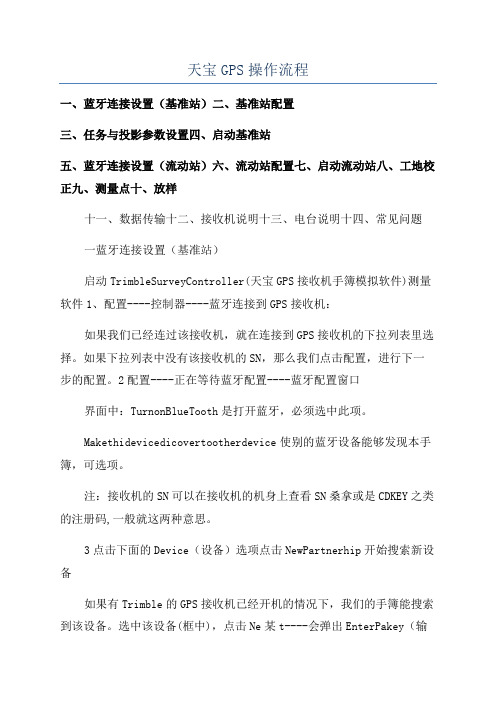
天宝GPS操作流程一、蓝牙连接设置(基准站)二、基准站配置三、任务与投影参数设置四、启动基准站五、蓝牙连接设置(流动站)六、流动站配置七、启动流动站八、工地校正九、测量点十、放样十一、数据传输十二、接收机说明十三、电台说明十四、常见问题一蓝牙连接设置(基准站)启动TrimbleSurveyController(天宝GPS接收机手簿模拟软件)测量软件1、配置----控制器----蓝牙连接到GPS接收机:如果我们已经连过该接收机,就在连接到GPS接收机的下拉列表里选择。
如果下拉列表中没有该接收机的SN,那么我们点击配置,进行下一步的配置。
2配置----正在等待蓝牙配置----蓝牙配置窗口界面中:TurnonBlueTooth是打开蓝牙,必须选中此项。
Makethidevicedicovertootherdevice使别的蓝牙设备能够发现本手簿,可选项。
注:接收机的SN可以在接收机的机身上查看SN桑拿或是CDKEY之类的注册码,一般就这两种意思。
3点击下面的Device(设备)选项点击NewPartnerhip开始搜索新设备如果有Trimble的GPS接收机已经开机的情况下,我们的手簿能搜索到该设备。
选中该设备(框中),点击Ne某t----会弹出EnterPakey(输入密码)对话框,直接点击Ne某t(下一步),点击Finih。
蓝牙设备成功添加后就会在NewPartnerhip下面列出,点击OK(右上角)。
4、在(连接到GPS接收机)的列表中,选择您的接收机型号稍等片刻,就能看到手簿和接收机连通,在右侧的面板上显示接收机的当前信息,此时可以正常继续下一步工作。
二基准站配置我们只需要第一次使用该手簿的时候进行该项配置,通常在正常作业过程中不需要再进行设置。
TrimbleSurveyController测量软件1、配置----测量形式----RTK----基准站选项测量方法,以前的静态、快速静态、动态测量都需要事后进行解算才能获得厘米级的精度,而RTK是能够在野外实时得到厘米级定位精度的测量方法,它采用了载波相位动态实时差分方法,是GPS应用的重大里程碑,它的出现为工程放样、地形测图,各种控制测量带来了新曙光,极大地提高了外业作业效率。
GPS操作规程
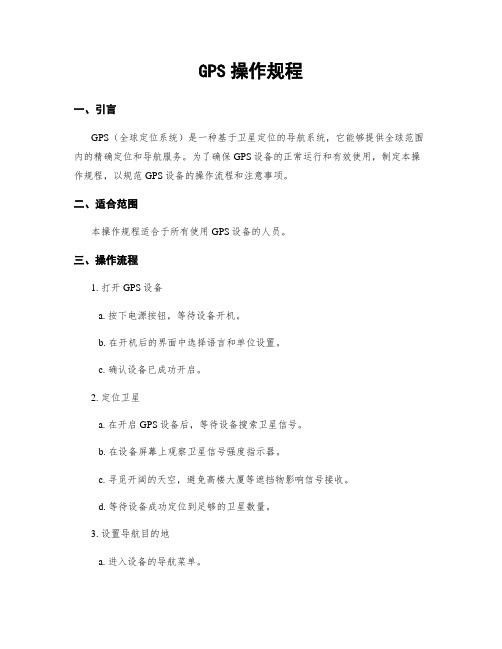
GPS操作规程一、引言GPS(全球定位系统)是一种基于卫星定位的导航系统,它能够提供全球范围内的精确定位和导航服务。
为了确保GPS设备的正常运行和有效使用,制定本操作规程,以规范GPS设备的操作流程和注意事项。
二、适合范围本操作规程适合于所有使用GPS设备的人员。
三、操作流程1. 打开GPS设备a. 按下电源按钮,等待设备开机。
b. 在开机后的界面中选择语言和单位设置。
c. 确认设备已成功开启。
2. 定位卫星a. 在开启GPS设备后,等待设备搜索卫星信号。
b. 在设备屏幕上观察卫星信号强度指示器。
c. 寻觅开阔的天空,避免高楼大厦等遮挡物影响信号接收。
d. 等待设备成功定位到足够的卫星数量。
3. 设置导航目的地a. 进入设备的导航菜单。
b. 选择目的地输入方式:地址、坐标或者兴趣点。
c. 根据需要输入目的地的相关信息。
d. 确认输入的目的地信息准确无误。
4. 开始导航a. 在设备导航菜单中选择开始导航。
b. 设备将计算最佳路线并开始导航。
c. 遵循设备的语音导航指示和屏幕上的地图指示行驶。
5. 导航过程中的注意事项a. 保持注意力集中在道路上,遵守交通规则。
b. 如遇道路封闭、交通事故等情况,根据实际情况调整行驶路线。
c. 避免过于依赖GPS导航,时刻保持对周围环境的观察。
6. 导航结束a. 到达目的地后,设备会发出提示音并显示到达目的地。
b. 停车后,关闭导航功能或者关闭整个GPS设备。
四、常见问题解答1. 为什么GPS设备无法定位到卫星?可能是由于以下原因导致:a. 设备在室内或者高楼大厦等遮挡物密集的地方使用。
b. 设备电池电量不足。
c. 设备故障或者损坏。
2. 如何避免GPS导航错误?a. 在输入目的地前,子细核对地址或者坐标信息。
b. 在导航过程中,时刻保持对周围环境的观察,避免盲目尾随导航指示。
3. 如何更新GPS设备地图?a. 连接设备到电脑上,使用官方提供的地图更新软件进行更新。
GPS手簿操作流程
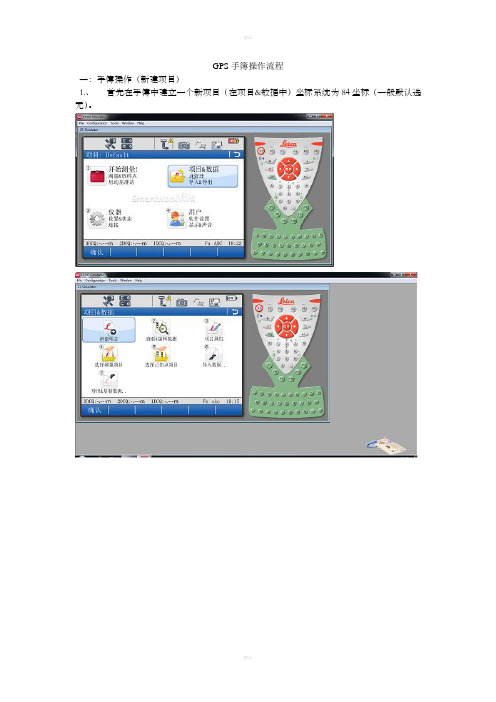
GPS手簿操作流程
一:手簿操作(新建项目)
1.、首先在手簿中建立一个新项目(在项目&数据中)坐标系统为84坐标(一般默认选无)。
2.、将已知的84坐标输入到新建项目中。
(即可出外业导航到控制点)。
3.、在外业中导航到已知点测量出控制点的WGS84坐标然后存储。
二:手簿一步法转换
测量程序→测量+→定义坐标系(选择一步法)→坐标系名称→选择WGS84项目和当地坐标系统项目→选择正高(投影,转换,都选无)→进行点的匹配→计算得出残差。
(一步法转换时注意84坐标输入高程,也可将80坐标的正高去掉)。
GPS--RTK简易操作步骤(无图版)

GPS--RTK简易操作步骤(⽆图版)GPS—RTK(⼯程之星3.0)简易操作步骤GPS--RTK由两部分组成:基准站部分和移动站部分。
其操作步骤是先启动基准站,后进⾏移动站操做。
⼀、基准站部分1.将脚架于未知点上,再将基准站固定在脚架上⼤致整平即可,再将电台挂在脚架上。
2.接好电源线和发射天线电缆。
注意电源的正负极正确(红正⿊负)。
3.打开主机和电台(为开机键),主机开始⾃动初始化和搜索卫星,当卫星数和卫星质量达到要求后,主机上的STA指⽰灯开始快每秒钟闪1次,同时外挂电台上的TX指⽰灯开始每秒钟闪1次。
这表明基准站差分信号开始发射,整个基准站部分开始正常⼯作。
注意:为了让主机能搜索到多数量卫星和⾼质量卫星,基准站⼀般应选在周围视野开阔,避免在截⽌⾼度⾓15度以内有⼤型建筑物;为了让基准站差分信号能传播的更远,基准站⼀般应选在地势较⾼的位置。
⼆、移动站部分1.将移动站主机接在碳纤对中杆上,并将接收天线接在主机底部(如果需要可将⼿簿⽤托架架在对中杆的适合位置)。
2.打开主机,主机开始⾃动初始化和搜索卫星,当达到⼀定的条件后,主机上的STA指⽰灯和DL指⽰灯开始每秒钟闪1次(必须在基准站正常发射差分信号且基准站与移动站电台通道相同的前提下移动站的STA、DL指⽰灯才开始闪烁)。
表明已经收到基准站差分信号。
这时就可以正常⼯作了。
3.打开⼿簿,双击⼿簿屏幕下⽅的“蓝⽛”图标打开“蓝⽛设备管理器”,点击“扫描设备”,在搜索到的设备中双击需要连接的设备的机⾝号,再双击“串⼝服务”,选择“串⼝前缀”为“COM”,再选择“串⼝号”(默认为“7”),点击“确定”,点击“OK”,启动⼯程之星软件(快速双击EGStar图标),若提⽰“打开端⼝失败”则点击“配置”选择“端⼝设置”将“端⼝”改为和在“蓝⽛设备管理器”中选择的“串⼝号”⼀致后点击“确定”即可。
(通过蓝⽛将⼿簿与GPS主机配对连接完成,第⼀次使⽤设置后只要没更改设置以后使⽤⽆需重新设置)4.启动“⼯程之星”软件后,单击“⼯程”—>”新建⼯程”在弹出的对话框中输⼊“⼯程名称”(⼀般以当天的时间命名,如20100526)输⼊完毕后点击下⾯的“确定”,在弹出的界⾯中点击“编辑”在出现的坐标系统列表中再点击“增加”在弹出的界⾯中输⼊“参数系统名”(⼀般和⼯程同名如⼯程名为20100526就输⼊20100526)选择“椭球名称”(Beijing54或者Xian80 坐标系)再修改“中央⼦午线”(重庆的“中央⼦午线”为105,若不知当地中央⼦午线可查看当地经度,取经度的整数位)输⼊完毕后点击“OK”再点击“确定”—>“确定”。
中海达gps(RTK)操作步骤

中海达GPS及RTK操作步骤一开关GPS主机1、按电源键1秒,开机2、按电源键3秒,关机二控制面板按键主机控制面板有按键两个:F键(功能键)和电源键,指示灯3个,分别为电源、卫星、状态。
控制面板功能键操作说明:1、双击F (间隔>0.2S, 小于1S), 进入“工作方式”设置,有“基站”、“移动站”、“静态”三种工作模式选择。
2、长按F大于3秒进入“数据链设置”,有“UHF”、“GSM”、“外挂”三种数据链模式选择。
3、按一次F键, 进入“UHF电台频道”设置。
有0~9、A~F共16个频道可选。
4、轻按关机按钮,语音提示当前工作模式、数据链方式和电台频道,同时电源灯指示电池电量。
指示灯操作说明:1、电源灯(红色): “常亮”(正常电压) 内电池>7.2V, 外电>11V “慢闪”(欠压) 内电池≤7.2V,外电≤11V “快闪”(指示电量)每分钟快闪1~4 下指示电量2、卫星灯(绿色):“慢闪”:搜星或卫星失锁“常亮”:卫星锁定3、状态灯(红绿双色灯):绿灯:(信号灯)内置UHF移动站时指示电台信号强度外挂UHF基准站时常灭内置GSM时指示登陆(慢闪),连接上(常亮)静态时发生错误(快闪)其他状态常灭红灯:(数据灯)数据链收发数据指示(移动站只提示接收,基站只提示发射)静态采集指示三、开关机指示说明:开机按电源键1S所有指示灯亮开机音乐,上次关机前的工作模式和数据链方式的语音提示关机长按电源键3S所有指示灯灭关机音乐一、GPS工作模式的设置目的:V8 RTK具有静态、RTK等功能,事先必须对其主机作相应的基准站、移动站、静态或GPRS设置。
作静态使用,则所有主机均设为静态方式。
作RTK使用,若用常规UHF电台,则基站设为外挂UHF电台基站方式,移动站设为内置UHF电台移动站方式;若用GPRS通讯,则基站设为内置GPRS基站方式,移动站设为内置GPRS移动站方式。
特性:主机一旦设置好后,以后开机则默认为上次设置。
GPS测量观测手簿的使用
GPS测量观测手簿的使用
GPS测量观测手簿的使用
致操作是这样的:(1)与接收机建立蓝牙连接。
首先打开接收机和手簿,用手簿搜索蓝牙找到接收机蓝牙,选择合适端口后跟接收机配对后连接;(2)设置接收机工作模式。
RTK的话要设为动态或者RTK模式;(3)进行基准站设置或移动站设置。
若此接收机是作为基准站则进行基准站设置,若为移动站就进行移动站设置;(4)新建作业(或工程/任务/项目),并设置作业所用坐标系、投影椭球、中央子午线、加常数及转换参数等;(5)没有已知转换参数的求转换参数;(6)点校正;(7)开始常规测量。
GPS操作规程
GPS操作规程引言概述全球定位系统(GPS)是一种通过卫星技术来确定地理位置的系统,已经被广泛应用于航空、航海、车辆导航等领域。
正确操作GPS设备对于确保位置信息的准确性至关重要。
本文将介绍GPS操作规程,帮助用户正确操作GPS设备。
一、启动GPS设备1.1 确保设备处于开启状态:按下电源按钮或开关,等待设备启动。
1.2 检查卫星信号:在开阔地带或室外,等待设备连接卫星信号。
1.3 确认位置信息:在设备显示屏上查看当前位置信息,确保准确性。
二、设定目的地2.1 输入目的地地址:使用设备上的键盘或触摸屏输入目的地的地址信息。
2.2 设置导航模式:选择驾车、步行或其他导航模式,根据需求设定。
2.3 确认路线:查看设备显示的推荐路线,确认是否符合需求。
三、导航过程3.1 跟随导航指示:在驾驶或步行过程中,遵循设备上显示的导航指示。
3.2 避开交通拥堵:根据设备提示,选择绕行道路避开交通拥堵区域。
3.3 更新位置信息:在行驶过程中,设备会不断更新位置信息,确保导航准确性。
四、终止导航4.1 到达目的地:当到达目的地时,设备会提示到达,确认到达后终止导航。
4.2 关闭设备:在不需要导航时,及时关闭设备以节省电量。
4.3 清除历史记录:根据需要清除设备上的历史记录,保护个人隐私。
五、注意事项5.1 避免遮挡天线:在使用GPS设备时,避免遮挡天线,确保设备正常连接卫星信号。
5.2 定期更新地图:定期更新设备上的地图数据,以确保导航准确性。
5.3 注意安全驾驶:在驾驶过程中,不要盯着设备屏幕,注意安全驾驶。
结语正确操作GPS设备对于获取准确的位置信息至关重要。
遵循以上GPS操作规程,可以帮助用户正确、高效地使用GPS设备,确保导航准确性和安全性。
希望本文对读者有所帮助。
中海达gps(RTK)操作步骤
中海达gps(RTK)操作步骤中海达GPS及RTK操作步骤⼀开关GPS主机1、按电源键1秒,开机2、按电源键3秒,关机⼆控制⾯板按键主机控制⾯板有按键两个:F键(功能键)和电源键,指⽰灯3个,分别为电源、卫星、状态。
控制⾯板功能键操作说明:1、双击F (间隔>0.2S, ⼩于1S), 进⼊“⼯作⽅式”设置,有“基站”、“移动站”、“静态”三种⼯作模式选择。
2、长按F⼤于3秒进⼊“数据链设置”,有“UHF”、“GSM”、“外挂”三种数据链模式选择。
3、按⼀次F键, 进⼊“UHF电台频道”设置。
有0~9、A~F共16个频道可选。
4、轻按关机按钮,语⾳提⽰当前⼯作模式、数据链⽅式和电台频道,同时电源灯指⽰电池电量。
指⽰灯操作说明:1、电源灯(红⾊): “常亮”(正常电压) 内电池>7.2V, 外电>11V “慢闪”(⽋压) 内电池≤7.2V,外电≤11V “快闪”(指⽰电量)每分钟快闪1~4 下指⽰电量2、卫星灯(绿⾊):“慢闪”:搜星或卫星失锁“常亮”:卫星锁定3、状态灯(红绿双⾊灯):绿灯:(信号灯)内置UHF移动站时指⽰电台信号强度外挂UHF基准站时常灭内置GSM时指⽰登陆(慢闪),连接上(常亮)静态时发⽣错误(快闪)其他状态常灭红灯:(数据灯)数据链收发数据指⽰(移动站只提⽰接收,基站只提⽰发射)静态采集指⽰三、开关机指⽰说明:开机按电源键1S所有指⽰灯亮开机⾳乐,上次关机前的⼯作模式和数据链⽅式的语⾳提⽰关机长按电源键3S所有指⽰灯灭关机⾳乐⼀、GPS⼯作模式的设置⽬的:V8 RTK具有静态、RTK等功能,事先必须对其主机作相应的基准站、移动站、静态或GPRS设置。
作静态使⽤,则所有主机均设为静态⽅式。
作RTK使⽤,若⽤常规UHF电台,则基站设为外挂UHF电台基站⽅式,移动站设为内置UHF电台移动站⽅式;若⽤GPRS通讯,则基站设为内置GPRS基站⽅式,移动站设为内置GPRS移动站⽅式。
GPS RTK使用方法
GPS RTK使用方法目录一.开关GPS主机二.GPS工作模式的设置三.电台频道设置四.GPS主机面版灯含义五.Dolphin手簿操作说明六.架设基准站七.手簿与GPS主机的连接(蓝牙无线连接)八.手簿程序的操作流程(转换参数配合高程拟合法)1.新建项目2.设置基准站3.断开手簿与基准站GPS主机4.添加控制点5.连接手簿与移动站GPS主机6.移动站设置7.采集碎部点坐标8.求解转换参数和高程拟合参数9.点放样10.测量成果的导出一、开关GPS主机1、按电源键1秒,开机2、按电源键3秒,关机二、控制面板按键图解主机控制面板有按键两个:F键(功能键)和电源键,指示灯3个,分别为电源、卫星、状态。
控制面板操作说明:一、功能键操作说明:1、双击F (间隔>0.2S,小于1S),进入“工作方式”设置,有“基站”、“移动站”、“静态”三种工作模式选择。
2、长按F大于3秒进入“数据链设置”,有“UHF”、“GSM”、“外挂”三种数据链模式选择。
3、按一次F键,进入“UHF电台频道”设置。
有0~9、A~F共16个频道可选。
4、轻按关机按钮,语音提示当前工作模式、数据链方式和电台频道,同时电源灯指示电池电量。
二、指示灯操作说明:1、电源灯(红色): “常亮”:正常电压:内电池>7.2V,外电>11V“慢闪”:欠压: 内电池≤7.2V,外电≤11V“快闪”:指示电量:每分钟快闪1~4 下指示电量2、卫星灯(绿色):“慢闪”:搜星或卫星失锁“常亮”:卫星锁定3、状态灯(红绿双色灯):绿灯:(信号灯)内置UHF移动站时指示电台信号强度外挂UHF基准站时常灭内置GSM时指示登陆(慢闪),连接上(常亮)静态时发生错误(快闪)其他状态常灭红灯:(数据灯)数据链收发数据指示(移动站只提示接收,基站只提示发射)静态采集指示三、开关机指示说明:开机按电源键1S 所有指示灯亮开机音乐,上次关机前的工作模式和数据链方式的语音提示关机长按电源键3S 所有指示灯灭关机音乐二、GPS工作模式的设置目的:V8 RTK具有静态、RTK等功能,事先必须对其主机作相应的基准站、移动站、静态或GPRS设置。
- 1、下载文档前请自行甄别文档内容的完整性,平台不提供额外的编辑、内容补充、找答案等附加服务。
- 2、"仅部分预览"的文档,不可在线预览部分如存在完整性等问题,可反馈申请退款(可完整预览的文档不适用该条件!)。
- 3、如文档侵犯您的权益,请联系客服反馈,我们会尽快为您处理(人工客服工作时间:9:00-18:30)。
GPS手簿操作流程
一:手簿操作(新建项目)
1.、首先在手簿中建立一个新项目(在项目&数据中)坐标系统为84坐标(一般默认选无)。
2.、将已知的84坐标输入到新建项目中。
(即可出外业导航到控制点)。
3.、在外业中导航到已知点测量出控制点的WGS84坐标然后存储。
二:手簿一步法转换
测量程序→测量+→定义坐标系(选择一步法)→坐标系名称→选择WGS84项目和当地坐标系统项目→选择正高(投影,转换,都选无)→进行点的匹配→计算得出残差。
(一步法转换时注意84坐标输入高程,也可将80坐标的正高去掉)。
